1. グラフィックウィンドウまたはモデルツリーで位置を選択し、 「プロパティ」(Properties) をクリックします。「位置のプロパティ」(Location Properties) ウィンドウが開きます。
「プロパティ」(Properties) をクリックします。「位置のプロパティ」(Location Properties) ウィンドウが開きます。
 「プロパティ」(Properties) をクリックします。「位置のプロパティ」(Location Properties) ウィンドウが開きます。
「プロパティ」(Properties) をクリックします。「位置のプロパティ」(Location Properties) ウィンドウが開きます。 「プロパティ」(Properties) をクリックします。「位置のプロパティ」(Location Properties) ウィンドウが開きます。
「プロパティ」(Properties) をクリックします。「位置のプロパティ」(Location Properties) ウィンドウが開きます。タイプ | 説明 |
1 次 (デフォルト) | これらのネットワーク位置は、使用可能な場合は第一に使用されます。 |
必須 | 各ワイヤのパスが最短にならない場合でも、ネットワークにルーティングされるすべてのワイヤが同じ方向で指定位置を通ります。 この優先順は、共通接続を通過してルーティングするワイヤ、または挿入される接続にルーティングするワイヤを扱う場合に使用します。また、ワイヤが特定の穴またはダクトを通るようにする場合にも使用できます。 |
非許容 | 禁止されているネットワーク位置をネットワークへのルーティングに使用することはできません。このプロパティを使用することで、チャネルを入れすぎたり、バルクヘッド内の固定サイズの穴をふさいだり、個々のハーネス内にループを作成したりするのを避けることができます。 |
2 次 | 1 次位置を使用する完全パスが使用できない場合にかぎって、自動ルーティングで使用されるネットワーク位置です。 |
 「優先順位」(Priority) > 「必須の優先順位」(Requird Priority) の順にクリックします。「必要位置」(REQD LOCS) メニューが表示されます。
「優先順位」(Priority) > 「必須の優先順位」(Requird Priority) の順にクリックします。「必要位置」(REQD LOCS) メニューが表示されます。 を選択します。
を選択します。 をクリックします。
をクリックします。• ネットワークに依存の位置がある場合にアセンブリ参照が更新されると、ネットワークの形状も更新されます。 • ネットワークセグメントを削除するには、グラフィックウィンドウまたはモデルツリーでネットワークセグメントを選択し、右クリックしてショートカットメニューの「削除」(Delete) をクリックします。ネットワークを削除した場合、ケーブルの位置はそのままで、ケーブルまたはネットワークの色が変わります。 |
 「正接固定」(Fix Tangency) をクリックします。
「正接固定」(Fix Tangency) をクリックします。 「方向を反転」(Flip Direction) の横の矢印をクリックし、「正接を表示」(Display Tangency) をクリックします。
「方向を反転」(Flip Direction) の横の矢印をクリックし、「正接を表示」(Display Tangency) をクリックします。 「方向を反転」(Flip Direction) をクリックします。
「方向を反転」(Flip Direction) をクリックします。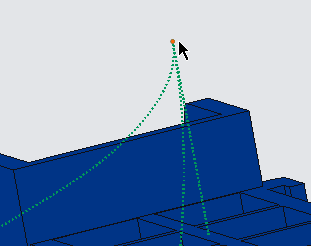
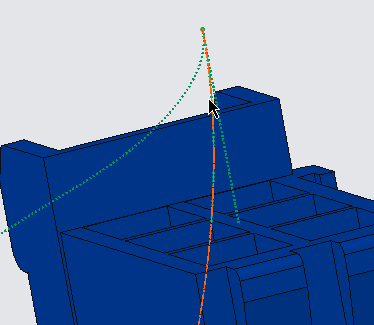
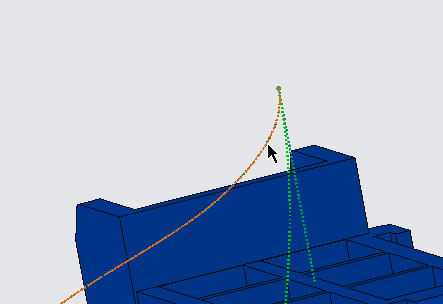
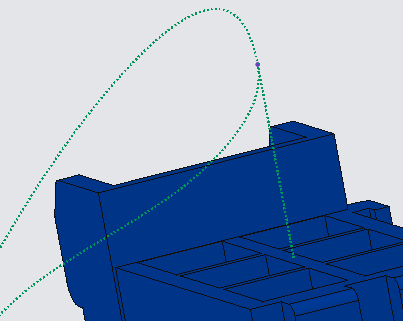
 「正接固定」(Fix Tangency) の横の矢印をクリックし、「正接を表示」(Display Tangency) をクリックします。
「正接固定」(Fix Tangency) の横の矢印をクリックし、「正接を表示」(Display Tangency) をクリックします。 「正接固定」(Fix Tangency) の横の矢印をクリックし、「正接を解除」(Clear Tangency) をクリックします。
「正接固定」(Fix Tangency) の横の矢印をクリックし、「正接を解除」(Clear Tangency) をクリックします。 「正接固定」(Fix Tangency) の横の矢印をクリックし、「正接を解除」(Clear Tangency) をクリックします。
「正接固定」(Fix Tangency) の横の矢印をクリックし、「正接を解除」(Clear Tangency) をクリックします。